Cómo cambiar el diseño de página en Microsoft Word
No es difícil cambiar el diseño de la página en Microsoft Word. El diseño de la página incluye márgenes, tamaño del papel y origen del papel.
Paso 1
Haz clic en "Archivo" y luego en el menú "Configurar página" en la parte superior de la pantalla de Microsoft Word mientras estás dentro del documento con el que estás trabajando. Aparecerá un cuadro de diálogo en su pantalla que contiene cuatro opciones enumeradas en formato de pestaña.
Paso 2
Haga clic en la pestaña "Márgenes" para cambiar la configuración de los márgenes por número. Generalmente, los márgenes izquierdo y derecho oscilan entre 0,5" y 1,0". Haga clic en los números correspondientes para cambiar.
Paso 3
Haga clic en la pestaña "Tamaño de papel" que está a la derecha de la pestaña "Márgenes" en ese mismo cuadro de diálogo. Esto es especialmente útil para cambiar la orientación en Word de vertical a horizontal (impresión horizontal). También puede ajustar el tamaño del papel, por ejemplo, a 8 1/2" x 14" si tiene opciones de tamaño legal o muchas otras. Simplemente escriba los números según sea necesario. Aplique cambios a todo o parte del documento utilizando la flecha desplegable hacia la parte inferior y haga clic en "Aceptar".
Paso 4
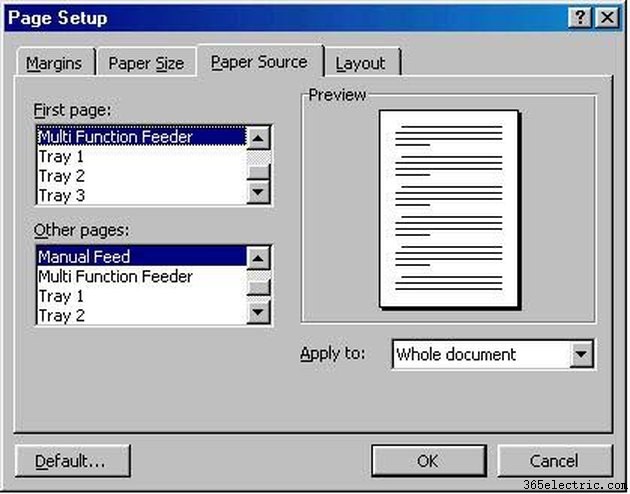
Haga clic en la pestaña "Origen del papel" para cambiar la impresora a la que va a ir su documento de Word. Haga clic en "Aceptar" para guardar los cambios.
Paso 5
Haz clic en la pestaña "Diseño" para cambiar los encabezados y pies de página, comenzar una nueva sección, cambiar la alineación, usar números de línea o bordes. Haga clic en "Aceptar" para guardar los cambios.
- ·Cómo hacer notas de Cornell en Microsoft Word
- ·Cómo cambiar el color de la barra en un pie de página en Microsoft Word
- ·Cómo cambiar el color de fondo en un documento de Microsoft Word
- ·Cómo dar formato a los números de página en Microsoft Word
- ·¿Cómo creo una base de datos de Microsoft Word?
- ·Cómo hacer un programa en Microsoft Word
- ·Cómo cambiar el orden de las teclas de tabulación en Microsoft Word
- ·Cómo llenar la página con una imagen en Microsoft Word
